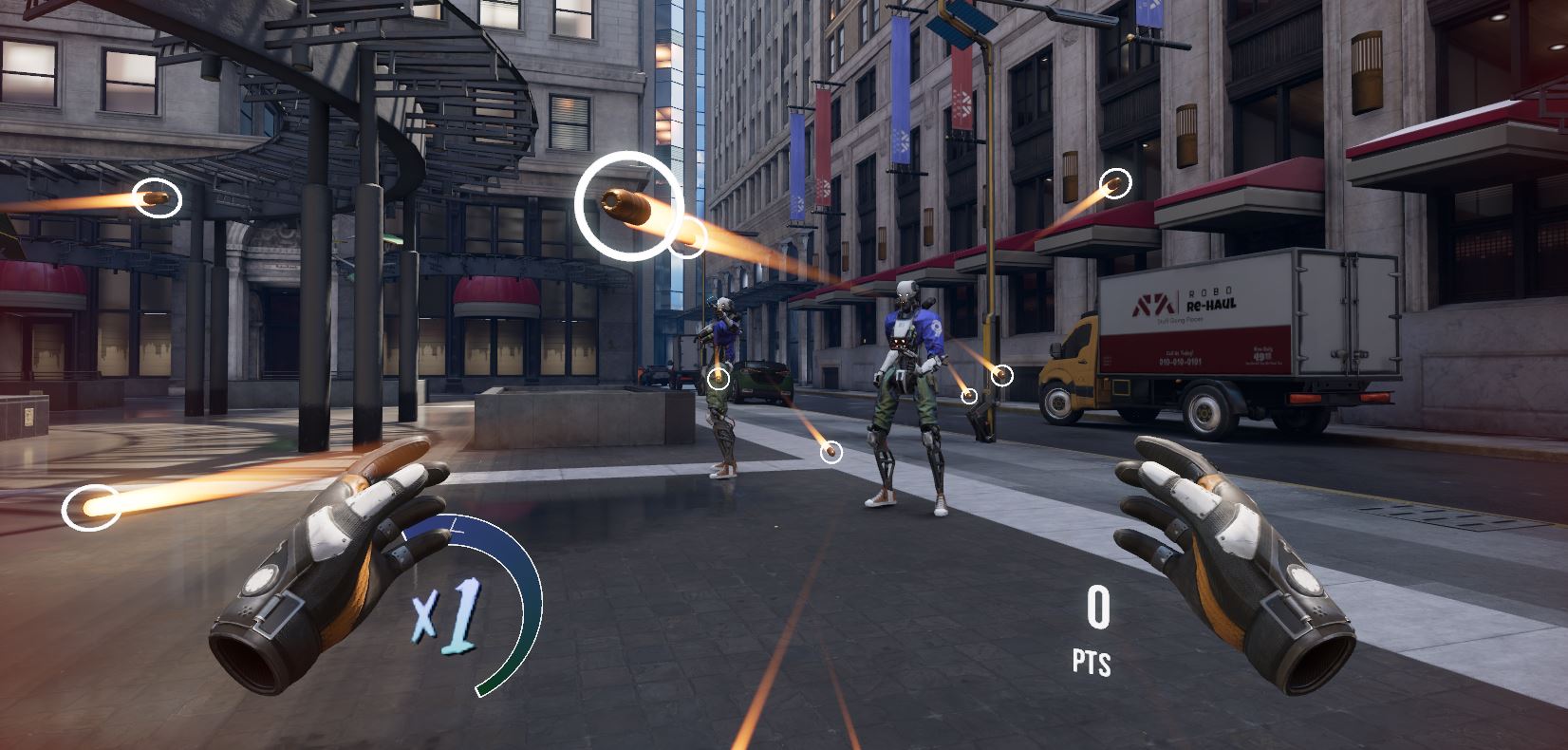3.设置机器人进攻波
Wave Manager 控制机器人进攻波的生成。您可告知它生成何种类型的机器人,于何处生成、生成数量,等等。设置 Wave Manager 的属性后,机器人便会开始生成并发起攻击。
选中之前放置的 OdinAIWaveManager Actor,在 Details 面板中查看其属性。
启用 Auto Activate 勾选框,强制攻击波在关卡开始时便自动开始生成。
也可根据创建游戏的实际需求进行操作。将此项禁用,然后使用 关卡蓝图 在游戏中启用,响应游戏中的某些事件。

Possible Spawn Locations 属性决定机器人攻击波生成的位置。点击 + 按钮将元素添加到阵列。之前放置的每个 Enemy Start Actor 都需要一个元素。
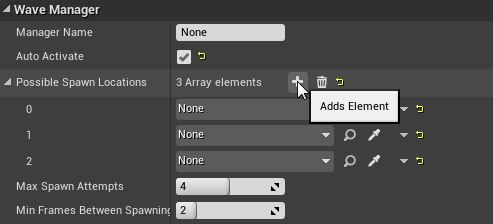
点击阵列中每个元素的 Pick Actor from Scene 按钮,然后在视口中选择其中一个 Enemy Start Actor 将其指定到元素。
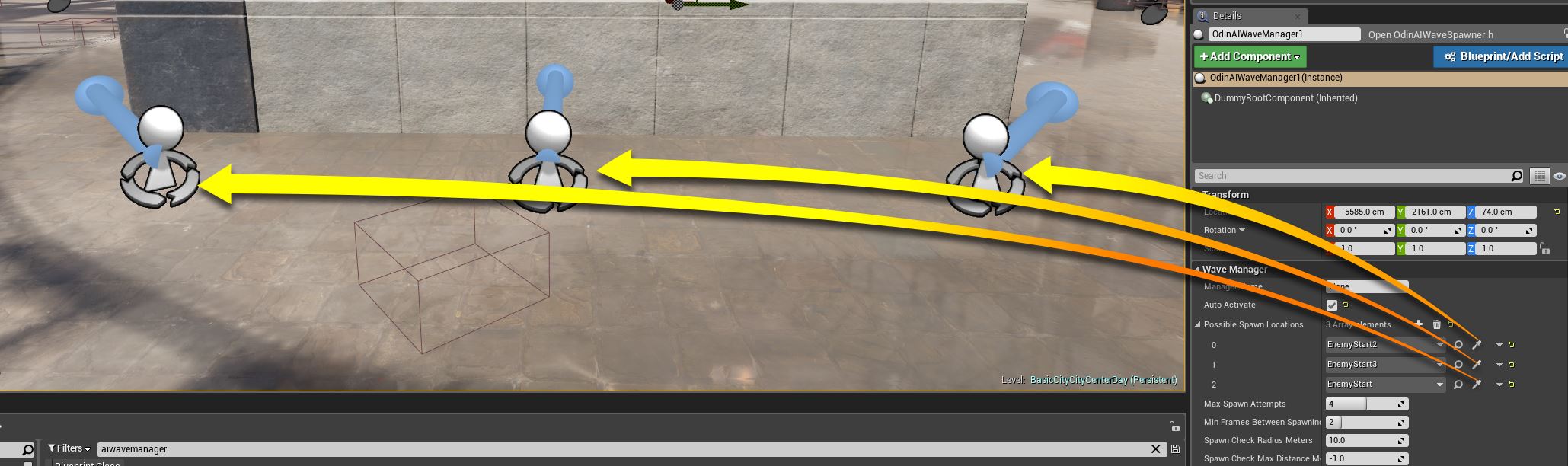
Wave Manager 能控制任意数量的机器人进攻波。将元素添加到阵列即可指定机器人进攻波。点击 + 按钮添加一个新的攻击波。
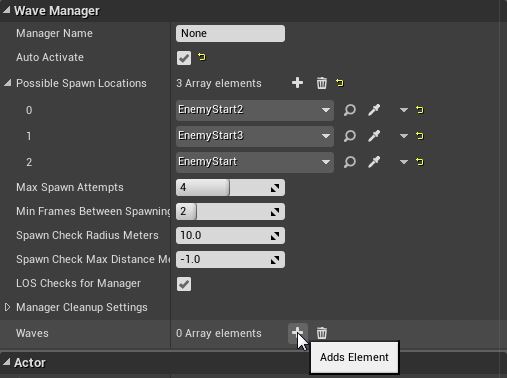
必须设置攻击波的类型查看可用属性。当前版本只有一种类型可用:Wave。在类选择器中选择 Wave。
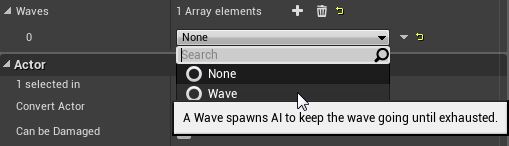
使用 Wave Name 属性为攻击波输入一个命名。处理多个攻击波时,为每个波设置命名后可在关卡蓝图中设置每个攻击波的特定行为。
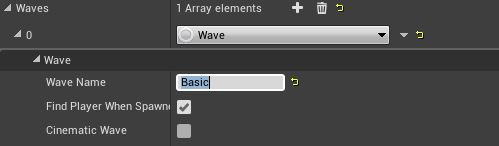
每个攻击波可拥有任意数量的群组(群组是同类型机器人的集合)。点击 WaveGroups 属性的 + 按钮添加一个新的攻击波群组。
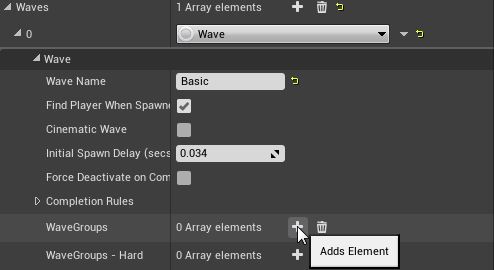
和群组一样,您需要设置群组的类型。当前只有一种类型可用:WaveGroup。在类选择器中选择 WaveGroup。
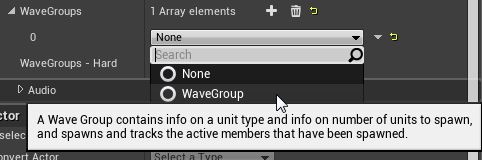
使用 Group Name 属性为攻击波群组命名。这可设置脚本事件与特定群组关联。
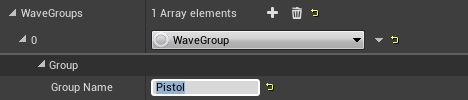
Character Class 属性决定群组包含的机器人类型。类型可用很多,此例中我们将使用一个持手枪的基础机器人。在类选择器中选择 BipedChar_Pistol。
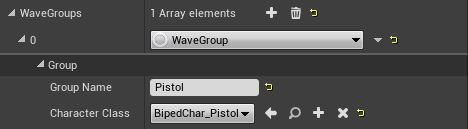
最后需要指定群组包含的机器人总数,一次性生成的机器人数量,以及生成时机。Pool Size 是群组生成的机器人总数。Max Count 是一次性生成的数量。Min Count 决定何时生成新机器人。只剩下 Min Count 时,Wave Manager 将生成新机器人。将 Pool Size、Max Count 和 Min Count 分别设为 8、4、1。使用这些数值后,Wave Manager 最初将生成 4 个(Max Count)机器人。玩家击杀 3 个机器人,剩下 1 个(Min Count)时,Wave Manager 将生成更多机器人,直到再次达到 4 个(Max Count)为止。Wave Manager 在此群组中生成 8 个(Pool Size)机器人后,便不会为此群组再生成更多机器人。
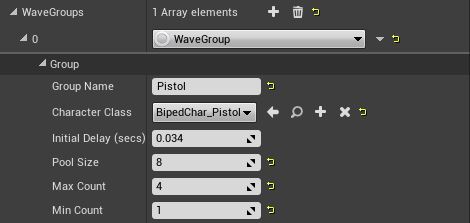
结果
持手枪的机器人开始生成并攻击玩家。